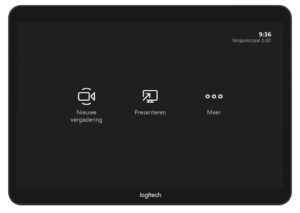De Logitech Tap is een soort tablet in de VCR (vergaderzaal) ruimte waarmee de teams vergadering bediend wordt. Logitech Tap is gekoppeld aan een vergaderruimteaccount waardoor je deze kan toevoegen als je een vergadering wilt plannen. Het vergaderruimte account heeft de naam van de desbetreffende ruimte. Het is dus niet nodig met je eigen teams account in te loggen omdat de Tap automatisch is ingelogd.
De Logitech Tap is een soort tablet in de VCR (vergaderzaal) ruimte waarmee de teams vergadering bediend wordt. Logitech Tap is gekoppeld aan een vergaderruimteaccount waardoor je deze kan toevoegen als je een vergadering wilt plannen. Het vergaderruimte account heeft de naam van de desbetreffende ruimte. Het is dus niet nodig met je eigen teams account in te loggen omdat de Tap automatisch is ingelogd.
Deelnemen aan een geplande vergadering.
De geplande vergadering voor de VCR ruimte staat op de Logitech Tap. Klik op deelnemen van de vergadering waaraan u wilt meedoen en vervolgens zal u deelnemen met de vergadering.
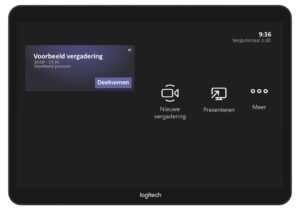
Een nieuwe vergadering starten.
Op de Logitech Tap klik je op nieuwe vergadering. Vul de naam in van degene die u wilt uitnodigen of de ruimte en klik op uitnodigen.
Presenteren tijdens een Teams vergadering.
Als je een scherm wil delen met bijvoorbeeld informatie of documenten kun je dat doen via de vaste pc in de VCR ruimte die gekoppeld is met de Logitech Tap. Als er geen vaste PC is aangesloten maar er ligt wel een HDMI kabel die je kan aansluiten op je laptop of het apparaat waarvan je het scherm wil delen. Doe je de HDMI kabel met eventueel behulp van een koppelstuk in het apparaat waarvan je het scherm wil presenteren.
Is er een vaste PC of het apparaat waarvan het scherm gepresenteerd moet worden aangesloten, dan klik je op presenteren op de Logitech Tap en het scherm zal gepresenteerd worden.
Laptop verbinden met het presentatiescherm:
U haalt de HDMI-kabel van de kabelhaak en doet deze in de HDMI-poort van uw laptop. Wanneer de laptop goed is ingesteld schakelt het scherm automatisch naar de juiste input. Wanneer dit niet het geval is, bekijk dan de onderstaande stappen.
Windows 11
Uw pc verbinden met een 2de scherm
Controleer of de kabels correct zijn verbonden met het 2de scherm en druk op de Windows logotoets + P om een om een weergave optie te selecteren,, dupliceren of uitbreiden.
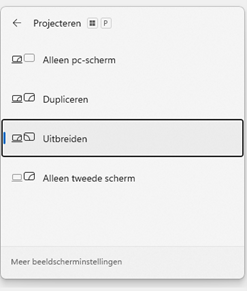
- Dupliceren = beide schermen hetzelfde.
- Uitbreiden = dat de muis aan de zijkant van het scherm naar de volgende gaat.
Als u meer hulp nodig hebt, gaat u als volgende te werk:
- Selecteer Start en open Instellingen.
- Selecteer onder Systeem de optie Beeldscherm. Uw pc zou de monitoren automatisch moeten herkennen en uw bureaublad moeten weergeven. Als u de beeldschermen niet ziet, selecteert u Meerdere beeldschermen en vervolgens Detecteren.
- Gebruik de vervolgkeuzelijst naast de afbeelding van uw bureaublad om te kiezen hoe uw scherm op uw beeldschermen wordt geprojecteerd.
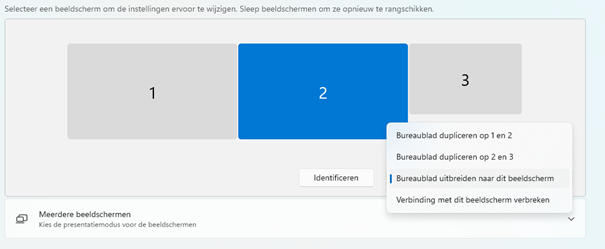
- Nadat u de instelling hebt gekozen, kunt u de wijziging behoud of ongedaan maken. In het laatste geval zal de instelling naar zijn vorige stand terug gaan.